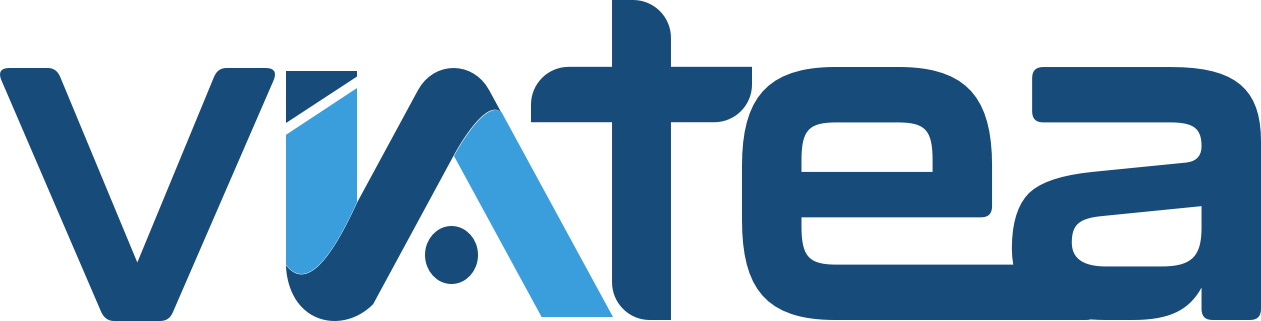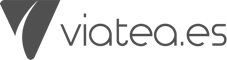Perder fotos o videos importantes puede ser una experiencia frustrante, pero afortunadamente, los dispositivos iPhone ofrecen varias opciones para recuperar estos archivos. Este artículo te guiará a través del proceso para que sepas cómo recuperar fotos borradas de tu iPhone.
Acceso al álbum de Eliminados Recientemente
El primer paso para recuperar tus fotos o videos eliminados es acceder al álbum de «Eliminados Recientemente». Para hacerlo, abre la aplicación Fotos en tu iPhone y dirígete a la pestaña Álbumes.

Dentro de esta sección, encontrarás el álbum «Eliminados Recientemente» ubicado en la sección Utilidades. Este álbum almacena los archivos eliminados durante un período de 30 días antes de eliminarlos permanentemente.
Desbloquear álbum de Eliminados Recientemente
Si estás utilizando iOS 16, iPadOS 16.1 o versiones posteriores, es probable que necesites usar Face ID o Touch ID para desbloquear el álbum «Eliminados Recientemente». Esta medida de seguridad adicional ayuda a proteger tus archivos eliminados contra accesos no autorizados. Así, al utilizar Face ID o Touch ID, aseguras que solo tú puedas recuperar estos archivos.
Selección de fotos o videos
Una vez dentro del álbum «Eliminados Recientemente», toca la opción «Seleccionar» en la parte superior de la pantalla. Ahora podrás elegir las fotos o videos específicos que deseas recuperar.
Si prefieres restaurar todos los archivos eliminados, simplemente selecciona la opción «Recuperar todo». Esta función es especialmente útil si has eliminado accidentalmente múltiples archivos y deseas recuperarlos de una sola vez.
Confirmar la recuperación de fotos o videos
Después de seleccionar los archivos que deseas recuperar, toca el botón «Más» y luego «Recuperar» para confirmar la acción. Este paso es crucial, ya que asegurará que las fotos y videos seleccionados se transfieran de vuelta a tu Biblioteca de Fotos. De esta manera, podrás acceder a ellos como lo hacías antes de eliminarlos.
Desbloquear álbum por defecto en tu iPhone
Si prefieres que el álbum «Eliminados Recientemente» esté desbloqueado por defecto y no requiera Face ID o Touch ID, puedes ajustar esta configuración en tu iPhone. Abre la aplicación Configuración, selecciona Fotos y desactiva la opción «Usar Face ID».
Consideraciones adicionales
En iOS 16 y versiones posteriores, la necesidad de usar Face ID o Touch ID para acceder a los álbumes «Oculto» y «Eliminados Recientemente» es una medida de seguridad predeterminada. Si decides desactivar esta opción, asegúrate de implementar otras medidas para proteger tus fotos y videos privados.
Saber cómo recuperar videos o fotos borradas en un iPhone es un proceso sencillo si sigues los pasos adecuados. A través del acceso al álbum «Eliminados Recientemente», la selección y confirmación de archivos, y el ajuste de configuraciones de seguridad, puedes asegurarte de que tus recuerdos valiosos estén siempre a salvo.
Vía Apple